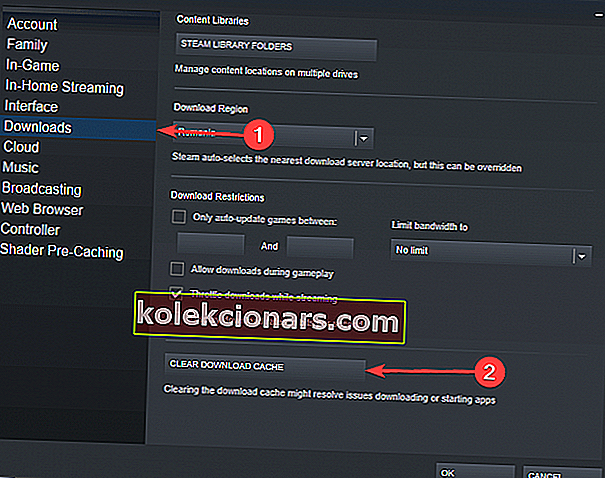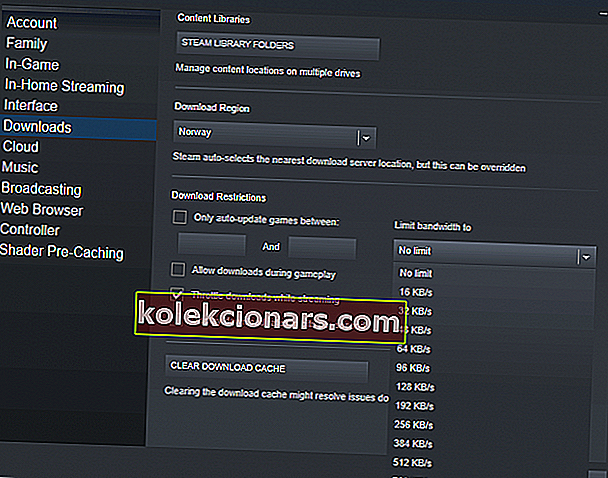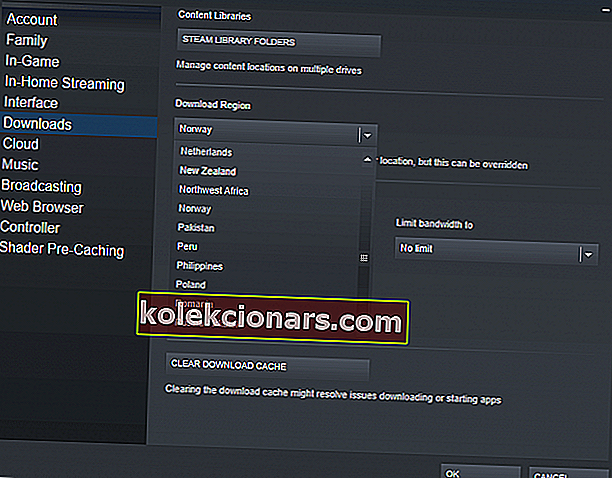- Steam je v dnešnej dobe jedným z najpohodlnejších spôsobov nákupu a hrania hier. S narastajúcou veľkosťou hier však trvá načítanie hier hráčom čoraz dlhšie.
- Zatiaľ čo Steam by sa mal sťahovať pri plnej rýchlosti vášho internetového pripojenia, niekedy zistíte, že rýchlosť sťahovania je podstatne nižšia, ako ste zvyknutí. Náš sprievodca vám ukáže dôvody tohto problému a spôsob ich odstránenia.
- Vedeli ste, že máme stránku venovanú službe Steam? Ak hľadáte viac obsahu, opráv a noviniek o obchode Steam, potom je to správne miesto!
- Keď už hovoríme o hrách, náš herný hub je najlepším zdrojom pre všetky vaše novinky, recenzie a tipy. Neverte mi? Pozri sa!

Steam je hlavný herný portál pre používateľov Windows 10 a napriek ďalším občasným objaveniam nových platforiem je stále preferovanou voľbou z mnohých.
Veľkým dôvodom je nepreberné množstvo hier a obrovských titulov, ktoré sú súčasťou knižnice aplikácie. Aj keď je nákup najnovších a najlepších hier pútavý, veľa používateľov sa sťažuje na pomalé rýchlosti sťahovania v službe Steam.
Toto je veľký problém, ktorý v jednej alebo druhej podobe ovplyvňuje väčšinu hráčskej komunity, a dnes sa pozrieme na to, ako ho vyriešiť.
Čo môžem urobiť, ak je rýchlosť sťahovania v službe Steam nízka?
- Vymažte vyrovnávaciu pamäť sťahovania
- Zmeňte limit šírky pásma
- Zmeňte oblasť sťahovania
- Znížte využitie disku
Najskôr budeme musieť zistiť, či je vaša rýchlosť skutočne pomalá alebo nie. Pripojenie na internet sa zvyčajne meria v násobkoch bitov za sekundu, ale stiahnutie Steam, rovnako ako mnoho iných stiahnutí súborov, sa meria v násobkoch bajtov za sekundu.
Vynásobte svoju rýchlosť sťahovania v službe Steam o 8, a ak je výsledok blízky vašej známej rýchlosti pripojenia, nemáte žiadne problémy.
RÝCHLY TIP
Ak nemáte čas ísť na zložité kroky na riešenie problémov, môže sa vám hodiť rýchle riešenie.
Môžete si nainštalovať Opera GX, prvý svetovo orientovaný hráčsky prehliadač, ktorý vám umožní sťahovať súbory rýchlejšie v porovnaní s bežnými prehliadačmi.
Ako je to možné? Opera sa spolieha na svoju vlastnú pokročilú technológiu paralelného sťahovania, ktorá rozdeľuje súbory na menšie časti. Tieto menšie časti sa potom stiahnu súčasne.
Po dokončení sťahovania a hraní hier môžete operáciu Opera GX nechať bežať na pozadí, pretože jej vstavaný herný režim pomáha využívať málo zdrojov, aby ste si mohli vychutnať herný zážitok bez oneskorenia.
Ak si teda chcete vychutnať rýchlu rýchlosť sťahovania v službe Steam, nainštalujte si do počítača Opera GX.

Opera GX
Stiahnite si Steam spolu so všetkými svojimi obľúbenými hrami pomocou webového prehliadača prvého hráča na svete, ktorý je k dispozícii úplne zadarmo! Navštívte webovú stránku zdarmaAko zabezpečím rýchlejšie stiahnutie služby Steam?
1. Vymažte vyrovnávaciu pamäť sťahovania
Toto je prvá vec, ktorú by ste mali vyskúšať, pretože väčšinu problémov so sťahovaním v službe Steam v systéme Windows 10 je možné vyriešiť týmto spôsobom:
- Spustite Steam .
- Prejdite do Nastavení .
- Na ľavom paneli vyberte položku Stiahnuté súbory .
- V pravej časti v dolnej časti stránky uvidíte tlačidlo Vymazať medzipamäť sťahovania . Kliknite na ňu.
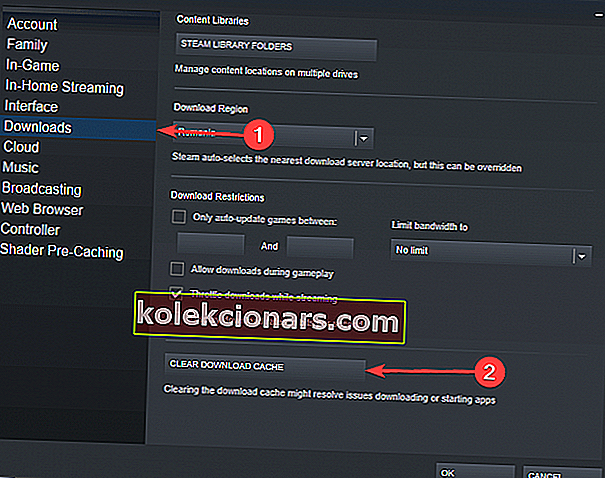
- Malo by sa objaviť nové okno. Kliknite na tlačidlo OK a počkajte, kým sa proces nedokončí.
- Teraz sa znova prihláste pomocou svojich prihlasovacích údajov a skontrolujte, či sa zvýšila rýchlosť sťahovania.
2. Zmeňte limit šírky pásma
V niektorých prípadoch sa limit šírky pásma nezhoduje s rýchlosťou vášho poskytovateľa internetových služieb, čo môže zmeniť rýchlosť sťahovania. Ak máte stabilné pripojenie, postupujte takto:
- Spustite Steam .
- Prejdite do Nastavení .
- Na ľavom paneli vyberte položku Stiahnuté súbory .
- V časti Obmedzenia sťahovania uvidíte rozbaľovaciu ponuku Obmedziť šírku pásma na .
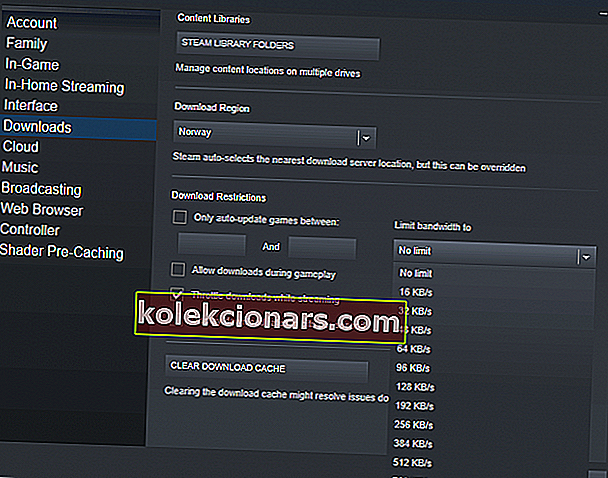
- Nastavte ho na No Limit a kliknite na OK .
- Obnovte sťahovanie.
Aj keď je to dobrá voľba pre stabilné pripojenie, pri nestabilnom pripojení by ste ho mali nastaviť na príslušnú hodnotu blízku vášmu ISP pripojeniu.
Pri aktualizácii hry Steam sa vyskytla chyba [FIX]
3. Zmeňte oblasť sťahovania
Steam má veľa serverov vo viacerých regiónoch sveta. Ako predvolené nastavenie Steam automaticky detekuje váš región prostredníctvom siete.
Server vo vašej oblasti môže byť niekedy preplnený alebo môže zlyhať z dôvodu hardvérového problému. Ak chcete zmeniť umiestnenie sťahovaných súborov, postupujte takto:
- Spustite Steam .
- Prejdite do Nastavení .
- Na ľavom paneli vyberte položku Stiahnuté súbory .
- Mali by ste vidieť sekciu Oblasť sťahovania s rozbaľovacou ponukou dole.
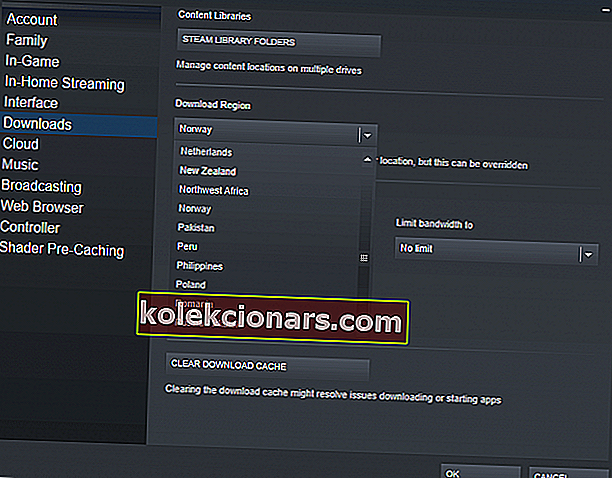
- Kliknite na rozbaľovaciu ponuku a vyberte iný server .
- Kliknite na tlačidlo OK .
Poznámka : nejde o exaktnú vedu a neexistuje určitý univerzálny server, ktorý by fungoval pre každého. Budete musieť experimentovať a vyskúšať rôzne servery, aby ste zistili, ktorý server vyhovuje vašim potrebám najlepšie. Odporúčame začať od tých, ktorí sú najbližšie k vašej skutočnej polohe.
Čo robiť, keď Steam nerozpozná nainštalované hry?
4. Znížte využitie disku

Mnoho používateľov uvádza, že sťahovanie v službe Steam v systéme Windows 10 sa spomaľuje a v niektorých prípadoch zastaví z dôvodu vysokého využitia disku. Na pozadí bežia niektoré konkrétne položky WPR, ktoré spôsobujú problém.
Ak chcete tento problém vyriešiť, stlačte klávesy Windows + R a spustite príkaz Spustiť> zadajte cmd a stlačte kláves Enter > a v cmd zadajte WPR -zrušiť .
Za zmienku stojí, že niektorí používatelia problém vyriešili vypnutím Pripojených používateľských skúseností a telemetrie .
Stačí otvoriť cmd a napísať stop-service diagtrack . Ak chcete zakázať aj proces spustenia, zadajte príkaz set-service diagtrack -startuptype disabled .
Ako vidíte, niektoré riešenia sú jednoduchšie a iné zložitejšie. Vyskúšajte tie, ktoré vám vyhovujú, a dajte nám vedieť, ako sa vám darilo v sekcii komentárov nižšie.
FAQ: Aké sú najčastejšie problémy so Steamom?
- Ako opravím pomalé rýchlosti sťahovania v službe Steam v systéme Windows 10?
Mnoho problémov so sťahovaním sa vyskytuje z dôvodu poškodených súborov alebo problémov s vyrovnávacou pamäťou. Ak ich chcete opraviť, postupujte podľa krokov uvedených vyššie.
- Je Steam zadarmo na používanie?
Áno, klient Steam je úplne zadarmo. Na platforme Steam existuje aj množstvo bezplatných hier, spravidla si však budete musieť kúpiť svoje vlastné hry.
- Prečo je rýchlosť sťahovania pary nestabilná?
Steam môže niekedy naraziť na problémy a pri nekonzistentných rýchlostiach sťahovania to môže byť kvôli vyrovnávacej pamäti sťahovania, vášmu internetovému pripojeniu alebo VPN, medzipamäť na zápis na disk je plná alebo existujú ďalšie programy, ktoré ukladajú zdroje.
- Prečo je Steam taký pomalý?
Steam nedávno aktualizoval celé svoje používateľské rozhranie a niektorí používatelia hlásili pomalšie načítanie stránok stránok obchodu. To sa dá vyriešiť vymazaním medzipamäte prehliadača. Máme pre vás sprievodcu, ktorý vám presne ukáže, ako znova vytvoriť rýchle Steam.
Poznámka redaktora : Tento príspevok bol pôvodne publikovaný v marci 2019 a od tej doby bol prepracovaný a aktualizovaný v marci 2020 kvôli aktuálnosti, presnosti a komplexnosti.